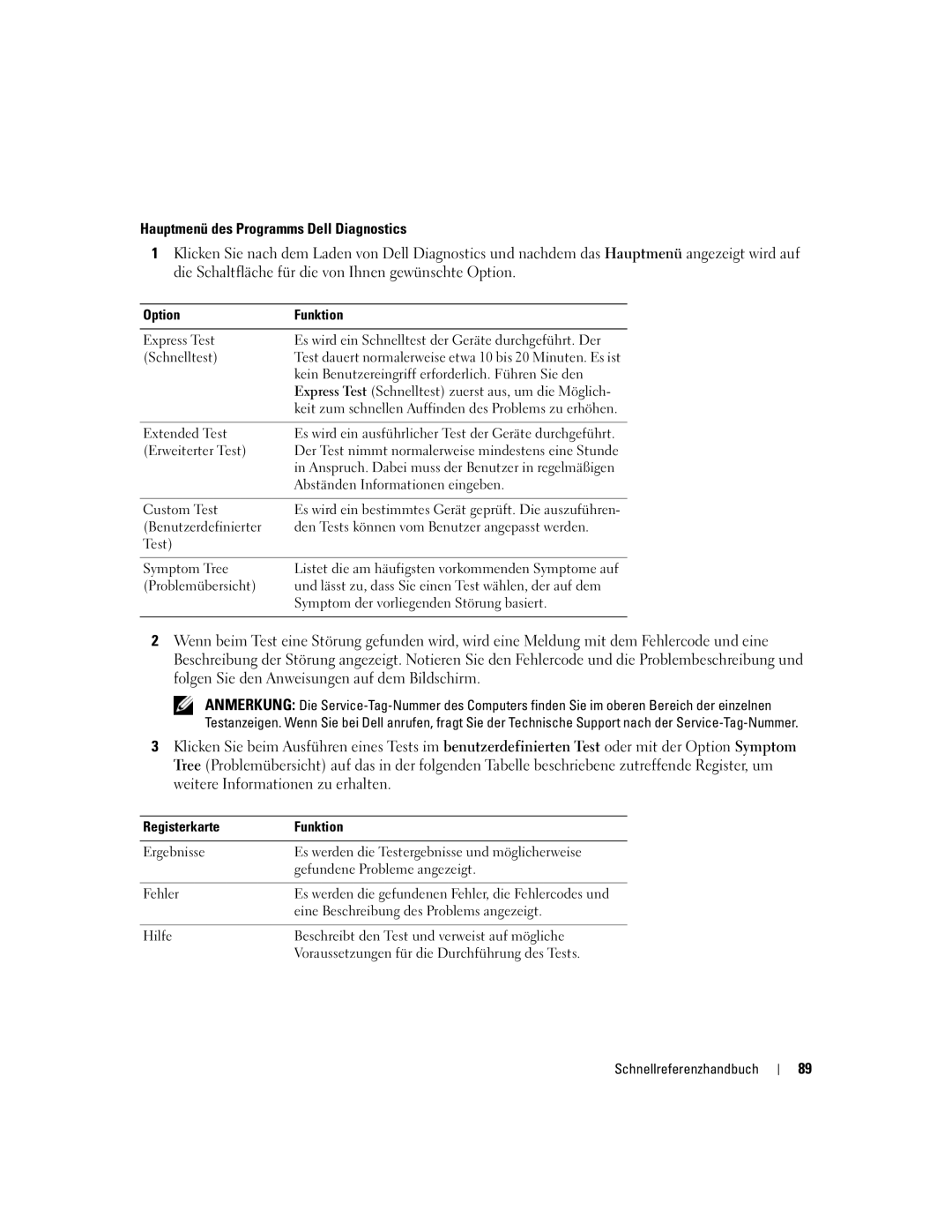Hauptmenü des Programms Dell Diagnostics
1Klicken Sie nach dem Laden von Dell Diagnostics und nachdem das Hauptmenü angezeigt wird auf die Schaltfläche für die von Ihnen gewünschte Option.
Option | Funktion |
|
|
Express Test | Es wird ein Schnelltest der Geräte durchgeführt. Der |
(Schnelltest) | Test dauert normalerweise etwa 10 bis 20 Minuten. Es ist |
| kein Benutzereingriff erforderlich. Führen Sie den |
| Express Test (Schnelltest) zuerst aus, um die Möglich- |
| keit zum schnellen Auffinden des Problems zu erhöhen. |
|
|
Extended Test | Es wird ein ausführlicher Test der Geräte durchgeführt. |
(Erweiterter Test) | Der Test nimmt normalerweise mindestens eine Stunde |
| in Anspruch. Dabei muss der Benutzer in regelmäßigen |
| Abständen Informationen eingeben. |
|
|
Custom Test | Es wird ein bestimmtes Gerät geprüft. Die auszuführen- |
(Benutzerdefinierter | den Tests können vom Benutzer angepasst werden. |
Test) |
|
|
|
Symptom Tree | Listet die am häufigsten vorkommenden Symptome auf |
(Problemübersicht) | und lässt zu, dass Sie einen Test wählen, der auf dem |
| Symptom der vorliegenden Störung basiert. |
|
|
2Wenn beim Test eine Störung gefunden wird, wird eine Meldung mit dem Fehlercode und eine Beschreibung der Störung angezeigt. Notieren Sie den Fehlercode und die Problembeschreibung und folgen Sie den Anweisungen auf dem Bildschirm.
ANMERKUNG: Die
3Klicken Sie beim Ausführen eines Tests im benutzerdefinierten Test oder mit der Option Symptom Tree (Problemübersicht) auf das in der folgenden Tabelle beschriebene zutreffende Register, um weitere Informationen zu erhalten.
Registerkarte | Funktion |
|
|
Ergebnisse | Es werden die Testergebnisse und möglicherweise |
| gefundene Probleme angezeigt. |
|
|
Fehler | Es werden die gefundenen Fehler, die Fehlercodes und |
| eine Beschreibung des Problems angezeigt. |
|
|
Hilfe | Beschreibt den Test und verweist auf mögliche |
| Voraussetzungen für die Durchführung des Tests. |
Schnellreferenzhandbuch
89